华为手机怎么把微信图标隐藏起来 华为手机桌面图标隐藏步骤
日期: 来源:龙城安卓网
在日常生活中,我们经常会使用微信进行社交沟通和信息传递,有时候我们可能希望保护个人隐私或者避免他人偷窥我们的微信消息。在华为手机上,我们可以通过简单的操作将微信图标隐藏起来,保护我们的隐私。下面就让我们一起来了解一下如何在华为手机上隐藏微信图标的步骤吧。
华为手机桌面图标隐藏步骤
方法如下:
1.打开华为手机,进入它的桌面,桌面上有很多图标;
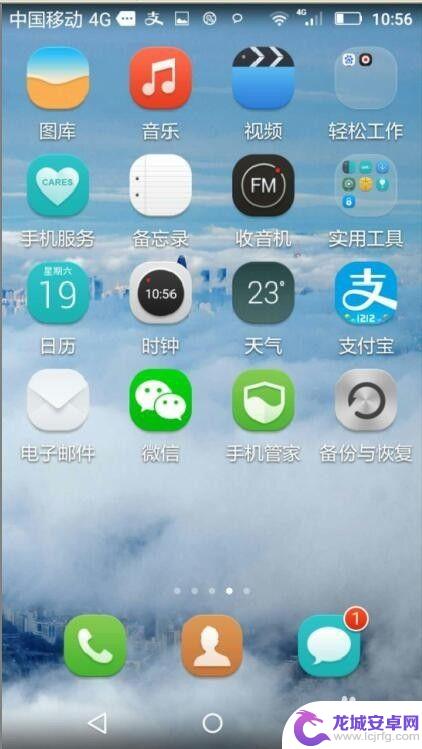
2.用两个手指由内向外沿着如图中所示的矩形对角线的方向滑动,沿另外一条对角线也可以;
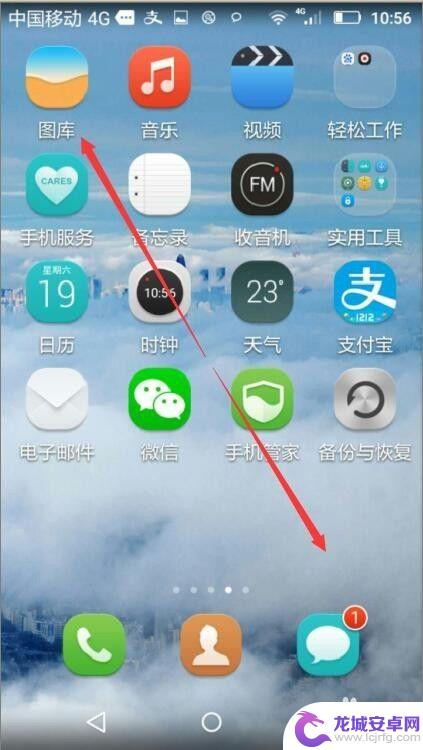
3.出现已隐藏的应用,目前是空的;
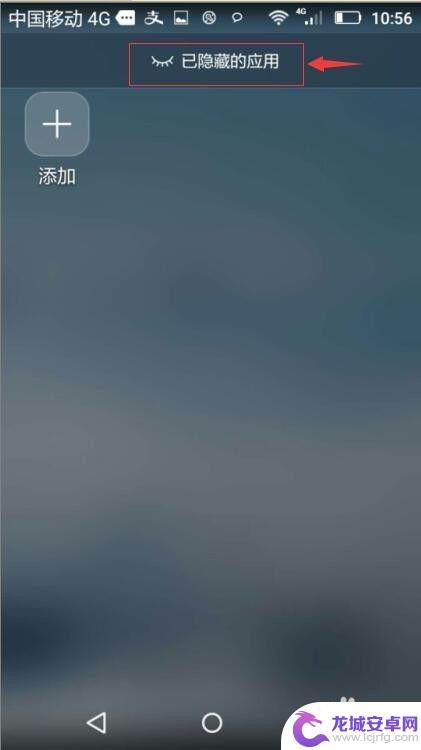
4.点添加按钮;
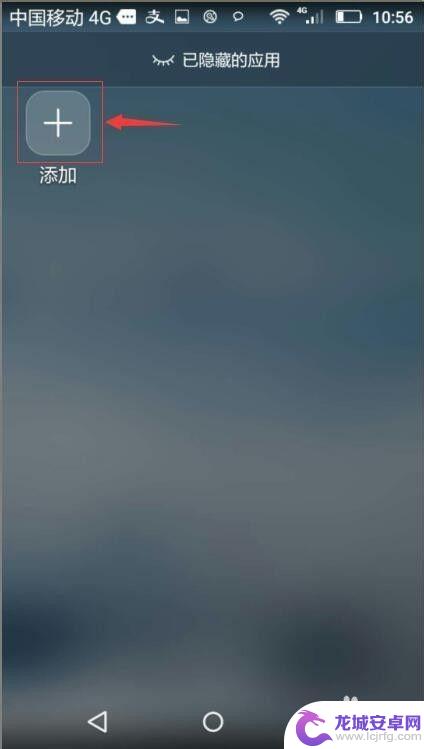
5.目前37个桌面图标,隐藏图标为0,我们点一下想隐藏的图标;
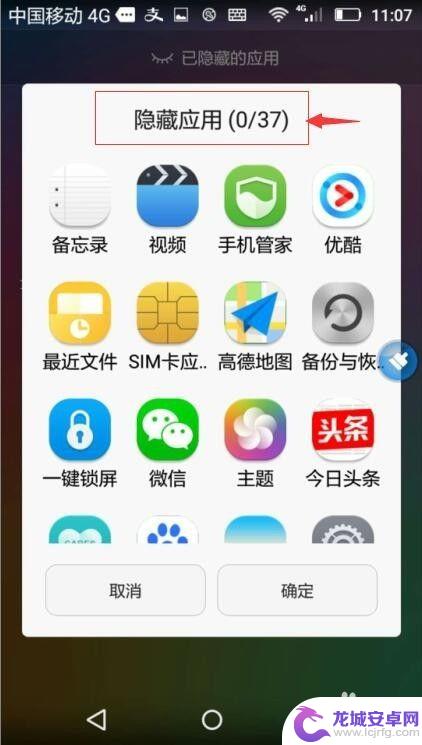
6.目前选中了5个图标,它们的前面被打上了勾,我们按一下确定;
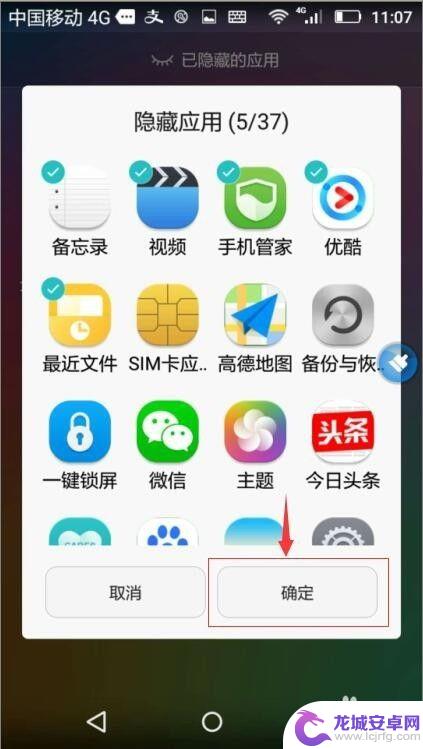
7.刚才选中的5个图标就成功地被隐藏了。
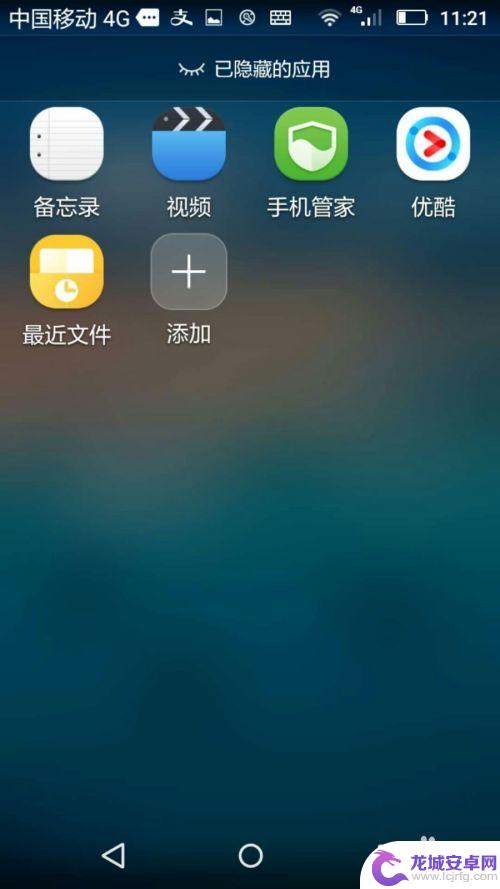
以上就是华为手机怎么把微信图标隐藏起来的全部内容,还有不清楚的用户就可以参考一下小编的步骤进行操作,希望能够对大家有所帮助。












